
Русский
Обзор камеры Look 1320
Кнопка стоп-кадра
Для фотосъемки можно пользоваться
1
кнопкой стоп-кадра.
Светодиодный индикатор
При подключении камеры Look 1320
2
загорается сигнал индикатора.
Объектив
Для настройки фокуса вращайте
3
Установка камеры Look 1320
1. Пожалуйста, установите драйвер прежде, чем вы подсоедините
Look 1320 к USB-порту компьютера.
2. Уст ан ов ка драйвера Look 1320.
Среда Windows
a. Вставьте компакт-диск Look 1320 в дисковод компакт-дисков.
b. Программа установки запустится автоматически, появится
экран установки. Выберите пункт Driver («Драйвер»), затем
просто следуйте инструкциям.
c. Ус т а н о в и т е с компакт-диска программу DirectX.
Замечание.
автоматически, выполните следующие действия:
z Нажмите на кнопку «Пуск»
z Введите «D:\SETUP.EXE» и нажмите на клавишу Enter
(здесь D – обозначение дисковода компакт-дисков)
Среда Mac
a. Вставьте компакт-диск Look 1320 в дисковод компакт-дисков.
b. Дважды щелкните на значке дисковода компакт-дисков
c. Выберите папку с именем Look 1320 Driver OSX 1.0
Если программа установки не запускается
объектив.
-1- www.geniusnet.com
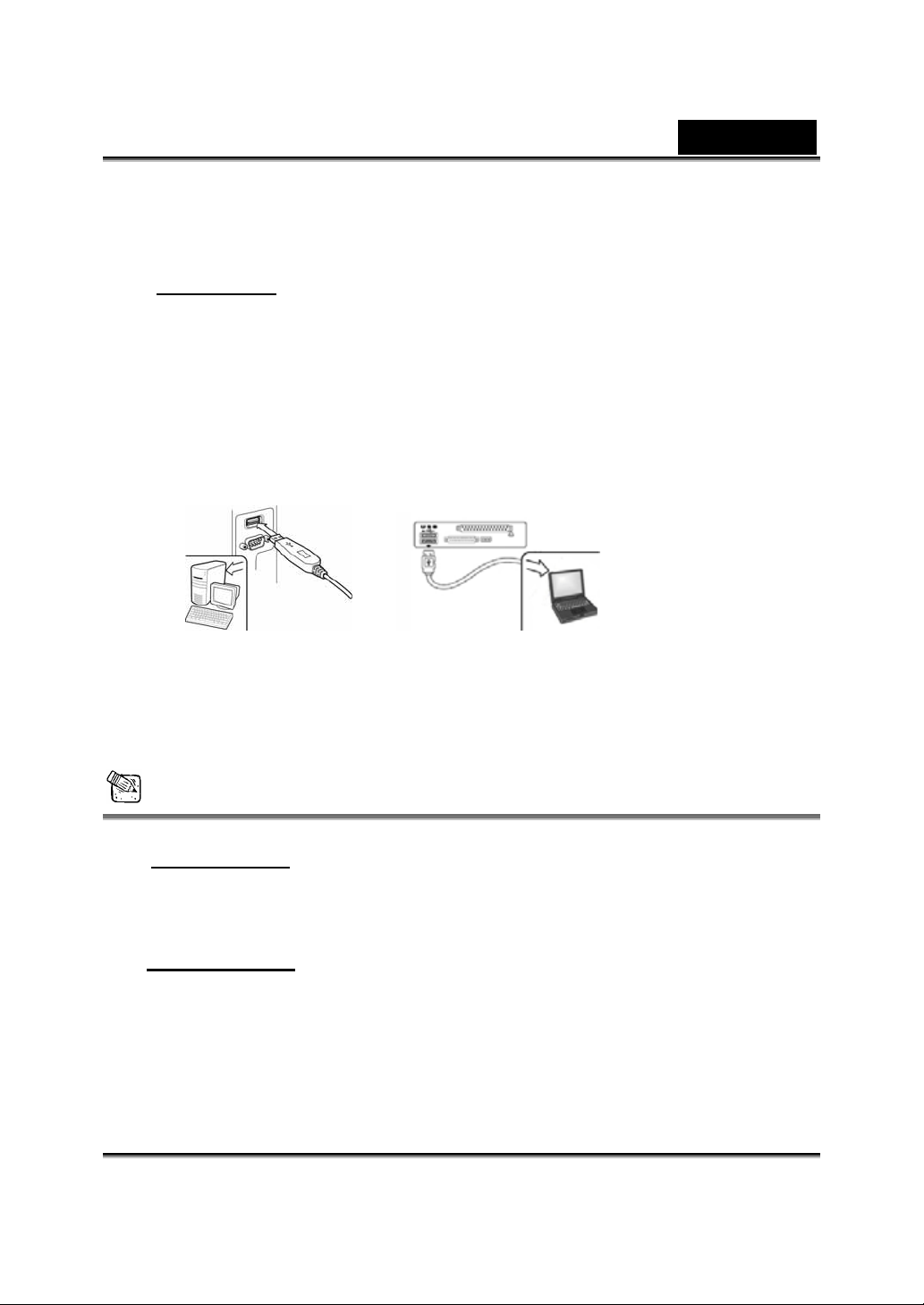
Русский
d. Выберите пункт Look 1320 Driver Install («Уст ано в ит ь
драйвер Look 1320») и следуйте инструкциям.
e. перезагрузите компьютер
Замечание
z Look 1320 нормально работает со всеми программами
для видеочатов, поддерживающими возможность
передачи видеосигнала и веб-камеры с интерфейсом
USB. Программа iChat работать не будет, поскольку
поддерживает только веб-камеры Apple и IEEE 1394.
3. Подключите разъем USB от Look 1320 к гнезду USB на
настольном или портативном компьютере.
4. Уст ан о в ит е программное обеспечение и оборудование. Можно
установить программы, которые будут использоваться для
проведения видеоконференций и общения с друзьями.
Примечания
Уд а л е н ие драйвера
Среда Windows
Для уда л ения драйвера выберите пункты меню «Пуск» Æ
«Программы» Æ Look 1320 Æ Uninstall, а затем следуйте инструкциям.
Среда Mac OS X
Перейдите на жесткий диск операционной системыÆ «Application»Æ
«Look 1320»Æ выберите «Uninstall» и следуйте инструкциям для
уда л ения драйвера.
-2- www.geniusnet.com
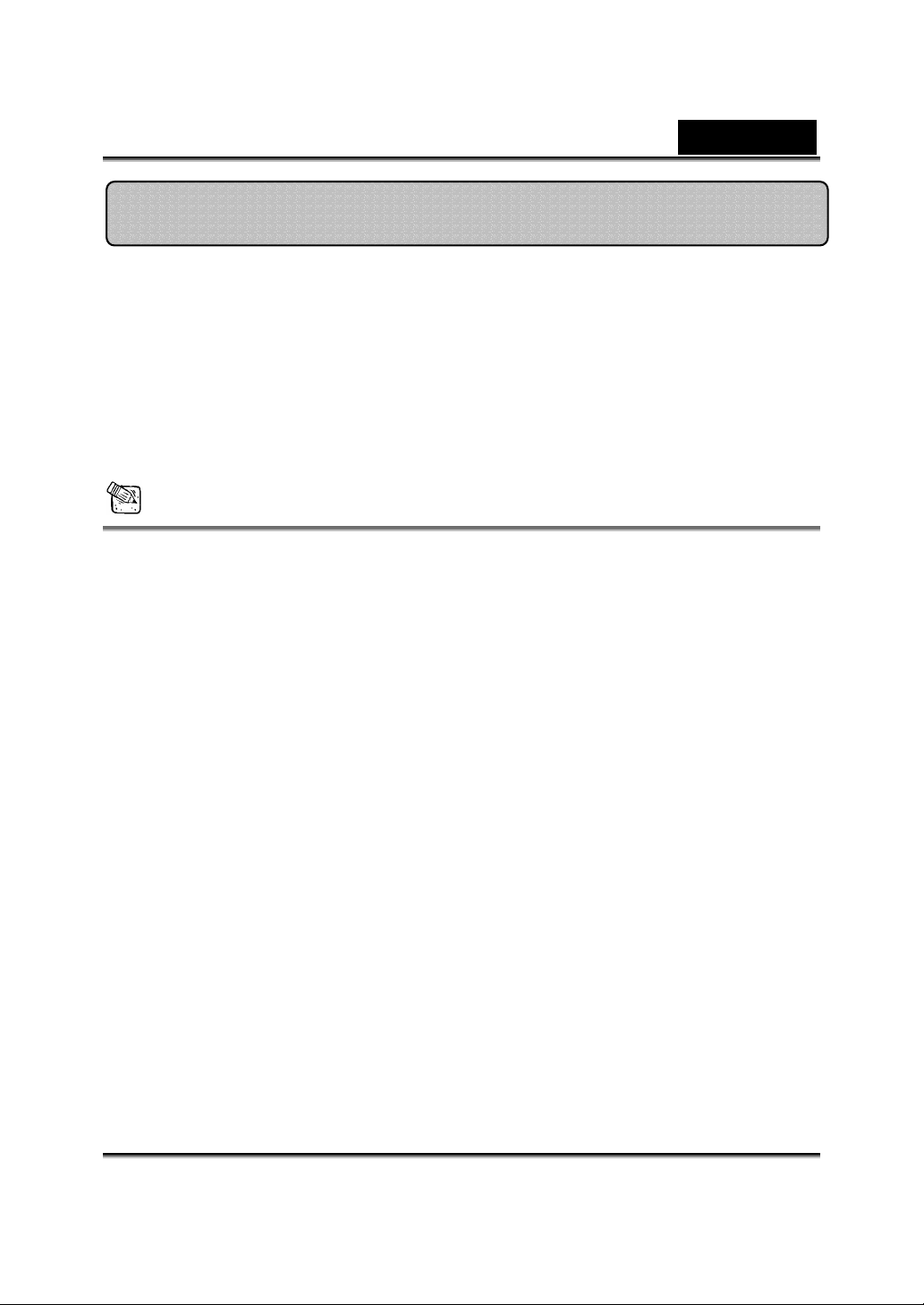
Русский
Приложение Genius (только для Windows)
Наше программное обеспечение позволяет делать
стоп-кадры, записывать фрагменты и выполняет простые
функции слежения.
Для того чтобы его запустить, выберите пункты меню
«Пуск» Æ «Программы» Æ Look 1320 Æ Look 1320 или
щелкните по значку Look 1320.
Примечание
После установки драйвера для Look 1320 система автоматически создаст
файл (C:\WINDOWS\Album или C:\WINNT\Album) для сохранения
изображений, сделанных с помощью драйвера Приложение Genius.
-3- www.geniusnet.com
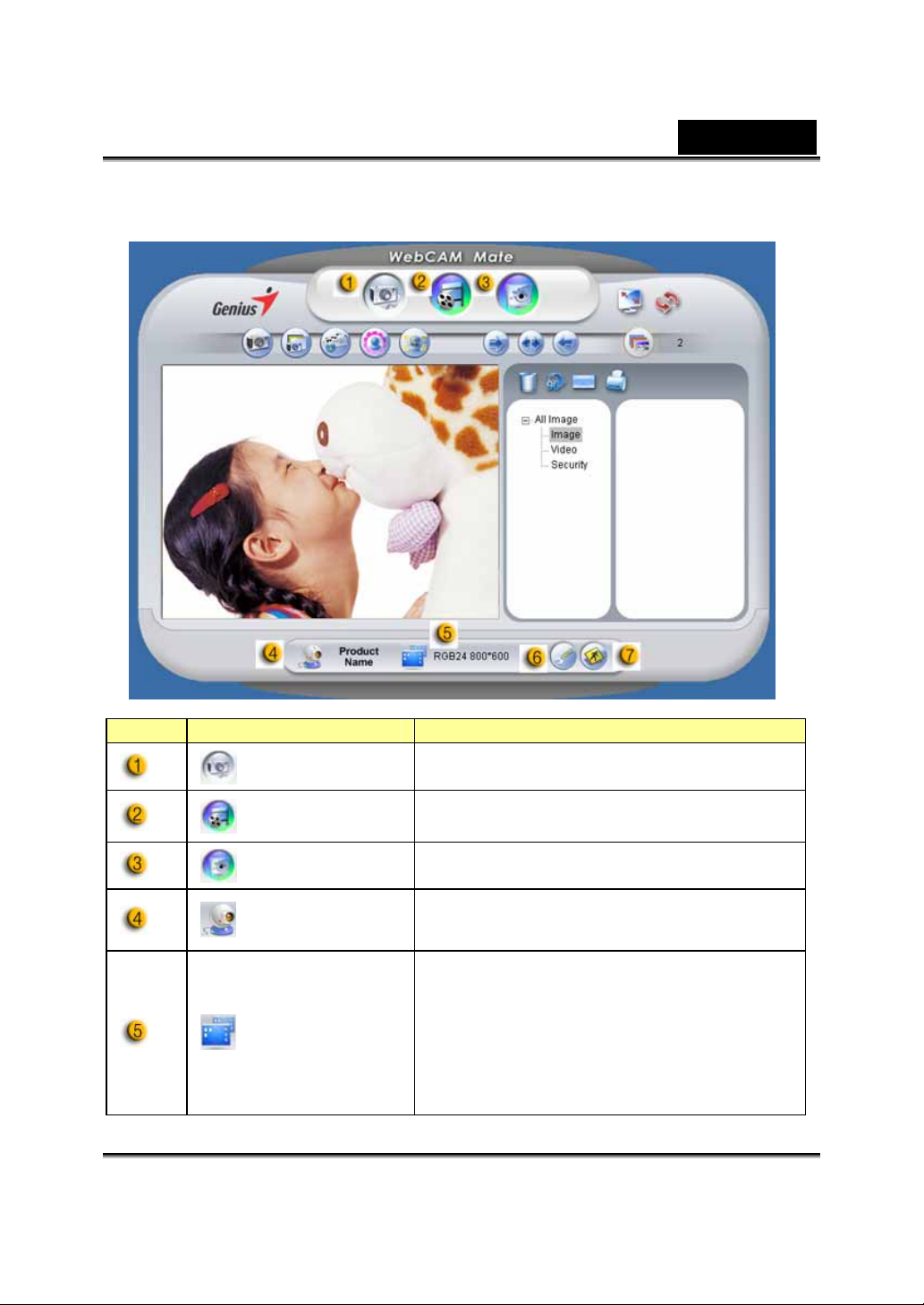
1. Главное Меню
Русский
Пункт Режим Описание
Режим
-4- www.geniusnet.com
Фотосъемки
Режим
Видеосъемки
Режим
Мониторинга
Выбор
Устройства
Выбор
Разрешения
Режим фотосъемки.
Режим записи видео.
Режим мониторинга.
Выбор веб-камеры.
Выбор разрешения в зависимости от
устройства.
RGB24: 1280x1024, 1024x768,
800x600, 640x480, 352x288, 320x240,
176x144, 160x120
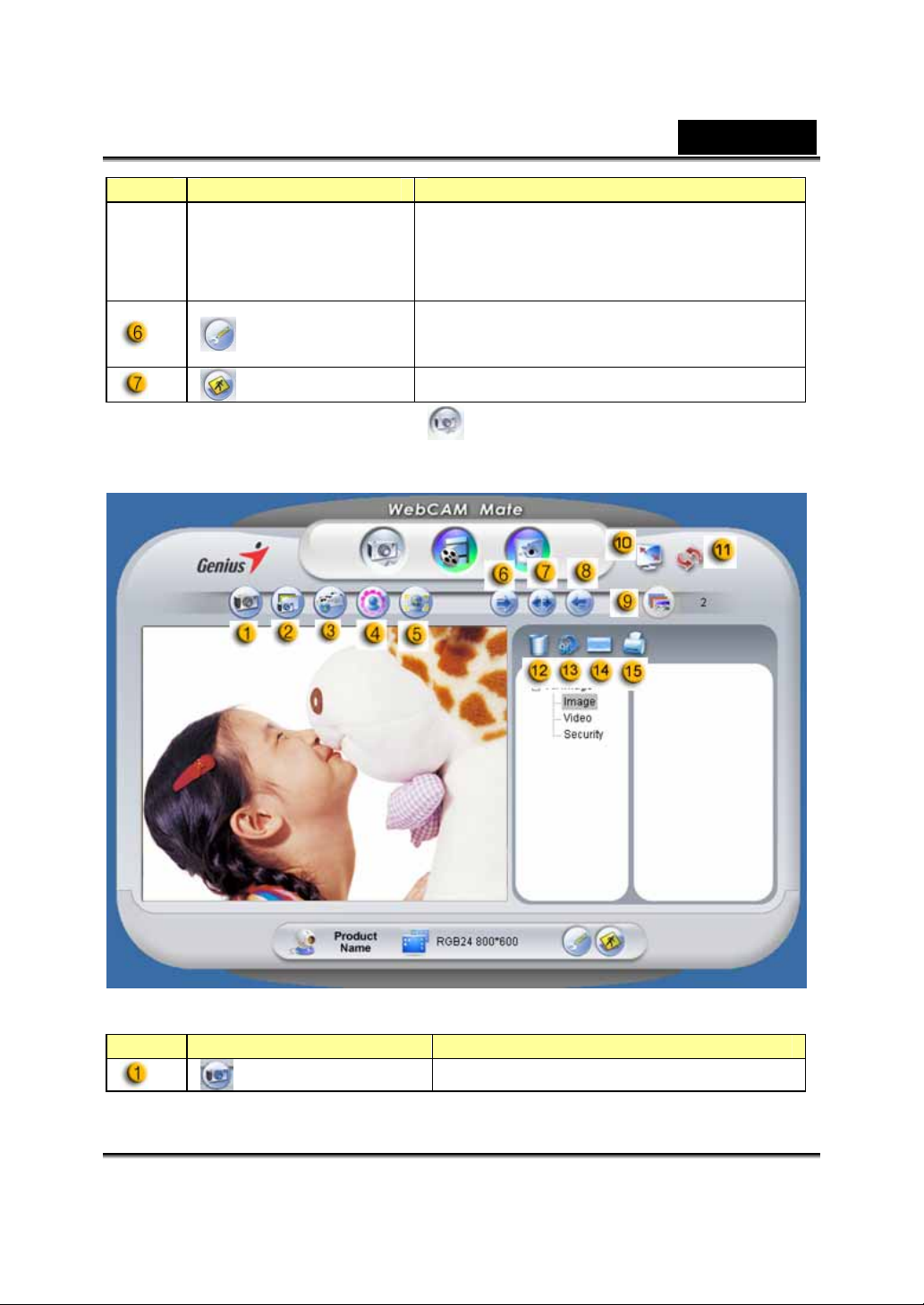
Пункт Режим Описание
I240: 1280x1024, 1024x768, 800x600,
640x480, 352x288, 320x240, 176x144,
160x120
Русский
Страница
Свойств
Выход Выйти из Genius UI.
Установка и просмотр текущих
настроек.
2. Режим Фотосъемки
Сделайте снимок и поделитесь им с друзьями.
Пункт Режим Описание
-5- www.geniusnet.com
Cнимок Режим фотосъемки.
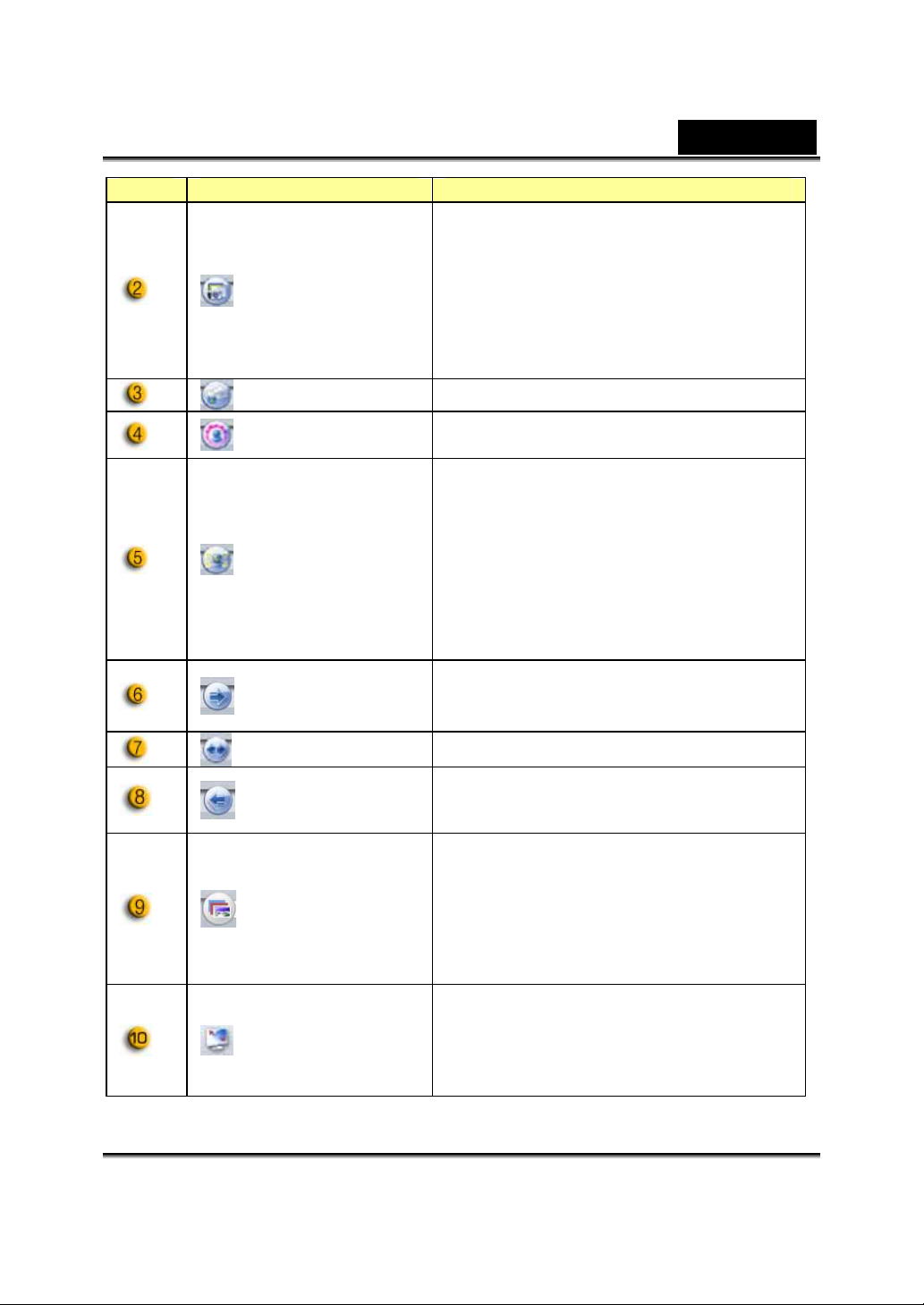
Пункт Режим Описание
Сделайте несколько
последовательных снимков в
Русский
Серия Снимков
Почта Отправте снимок по email.
Добавление
Рамки
Функция
наведения на
лицо объекта
Повернуть
Центр Поверните изображение к центру. (*)
Повернуть
соответствии с установленным
количеством снимков в режиме
серийной съемки.
Выберите фото рамку которая
добавится к фотоснимку. (*1)
Нажмите эту кнопку, и экран
автоматически появится в центре
кадра. Если вы смотрите на экран,
ваше лицо должно появиться на
изображении. На авто
стереоскопическом экране,
изображение автоматически
увеличится.
Поверните изображение на 45
градусов по часовой стрелке. (*)
Поверните изображение на 45
градусов против часовой стрелки. (*)
Количество
снимков в
-6- www.geniusnet.com
режиме
серийной
съемки
Полноэкранный
Режим
Выберите количество снимков в
режиме серийной съемки от 2 до 10.
Показывает веб-камеру в
полноэкранном режиме. Нажмите
ESC, чтобы выйти из
полноэкранного режима, или
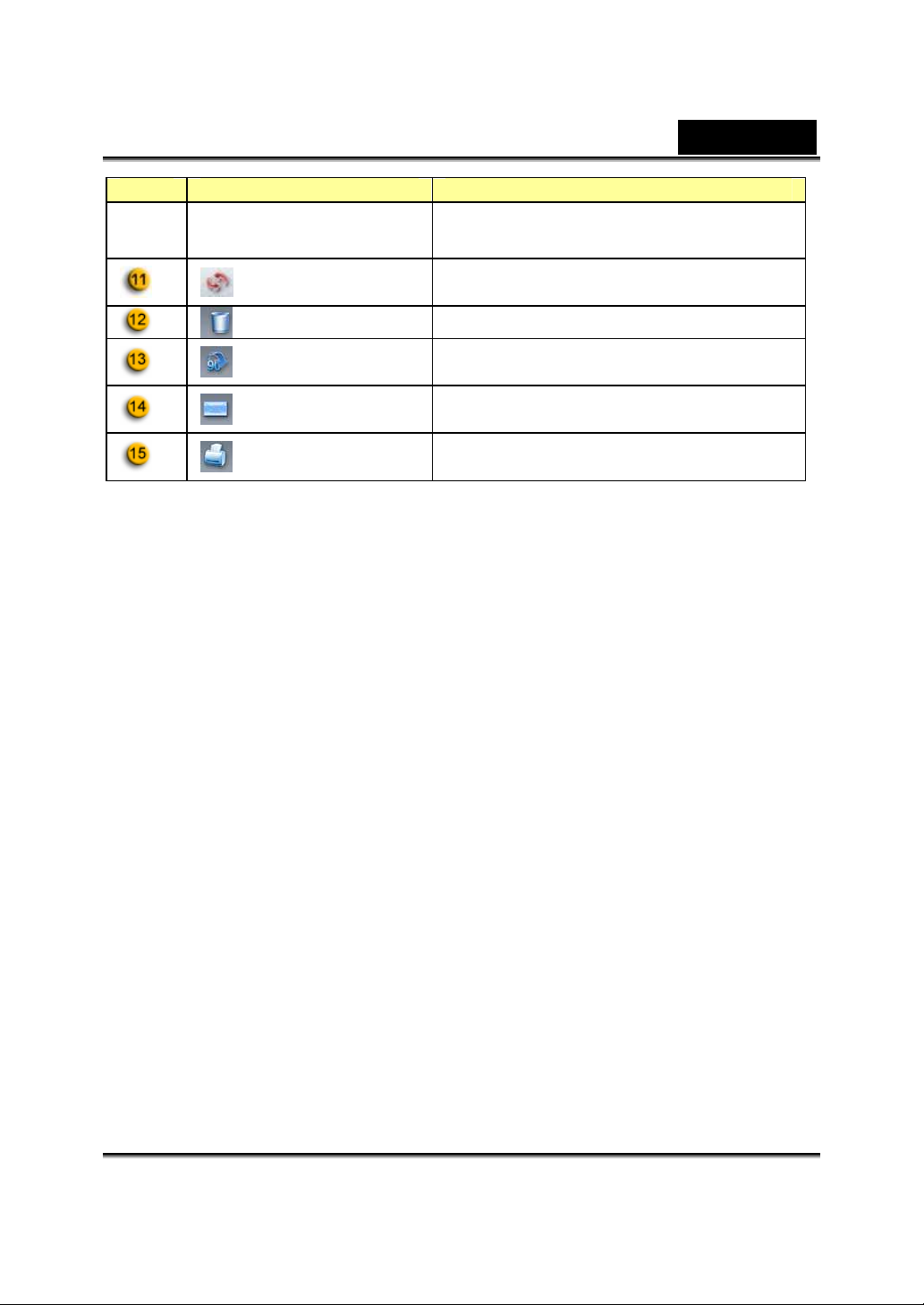
Русский
Пункт Режим Описание
нажмите левую кнопку мыши, чтобы
вернуться к нормальному режиму.
Обновить
Примечание:
* Эта функция может быть использована при разрешении 640x480 или
320x240. Прежде чем использовать эту функцию, убедитесь, что
выставлено соответствующее разрешение.
Устройство
Удалить Файл Удалить выбранные файлы.
Повернуть
Изображение
Отправить
файл по e-mail
Печать
Изображения
Обновить веб-камеру.
Повернуть выбранное изображение
на 90 градусов в списке файлов.
Прикрепить выбранное изображение
к email.
Распечатать выбранное
изображение.
-7- www.geniusnet.com
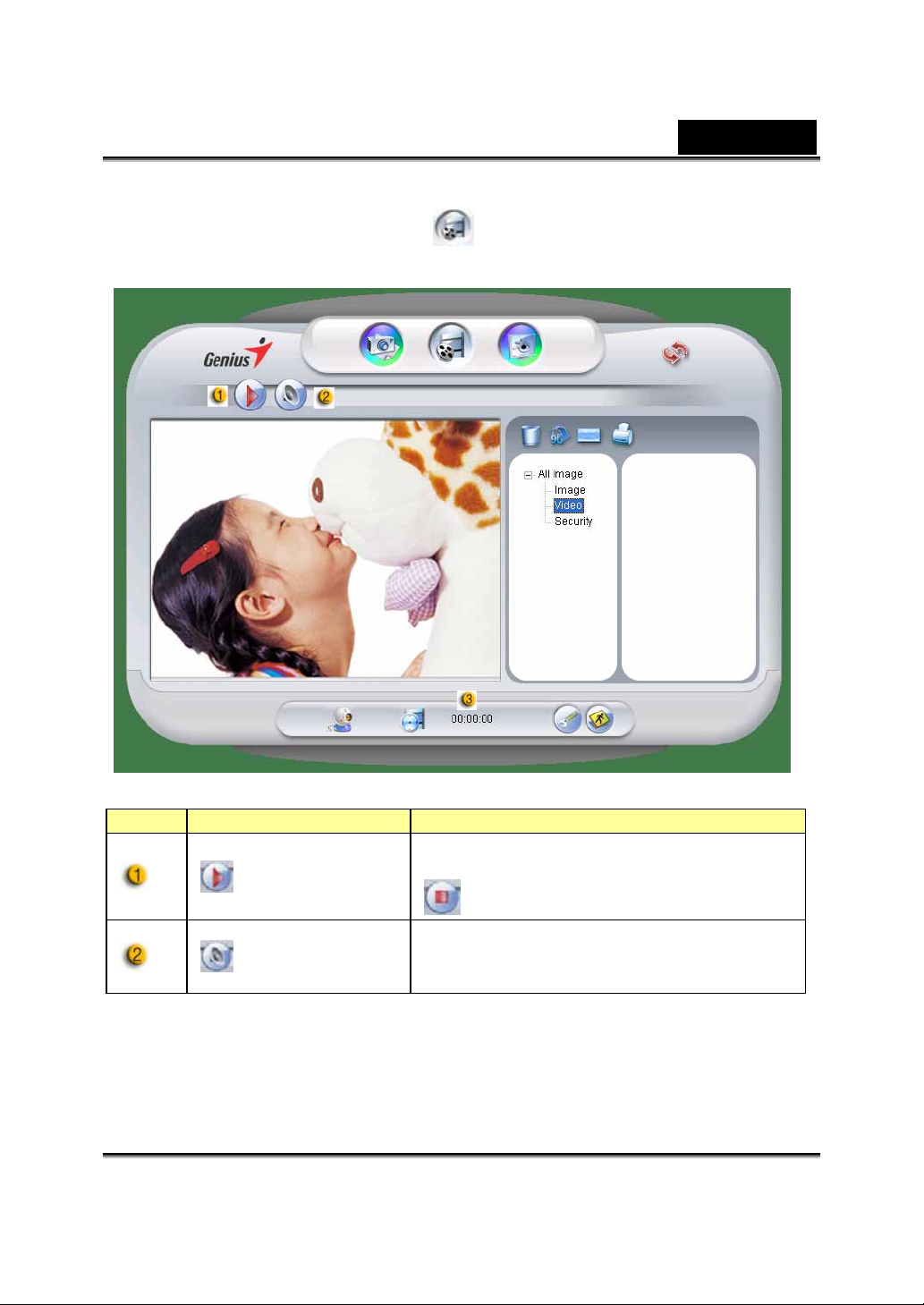
Русский
3. Режим Видеосъемки
Здесь, вы можете записывать видео в режиме реального времени.
Пункт Режим Описание
Начать запись видео с веб-камеры.
Начать
-8- www.geniusnet.com
Запись
Настройки
Аудио
Чтобы остановить запись, нажмите
.
Настройка аудио устройства.
